Баланс белого: что это такое, как настроить на камере и поправить на постобработке | Статьи | Фото, видео, оптика
На фотографии ярко выраженный цвет, которого не было в жизни? Лицо модели стало жёлтым и плоским, как блин? Белый кот почему-то окрасился в нежно-розовый? Значит, у вас неправильный баланс белого. Из-за него снег вдруг может стать красным, а кожа приобрести нездоровый синевато-пурпурный или зеленоватый оттенок. Такое часто бывает, если фотографировать при свете уличных фонарей, свечах, в солнечный день в тени листвы.
Рассказываем, что такое цветовая температура, как настроить баланс белого при съёмке на фотоаппарате и как исправить баланс белого в фотошопе и лайтруме.
Иллюстрация автора
Что такое баланс белого и цветовая температура
Баланс белого — параметр, который обозначает оттенок на фотографии или его отсутствие. Понять, что баланс белого неправильный, можно, если посмотреть на чёрные, белые и серые цвета на снимке. Их называют нейтральными. Это значит, они должны быть «чистыми», без примеси посторонних цветов. Но, если баланс белого нарушен, они могут получить жёлтый, синий, зелёный или пурпурный оттенки.
Их называют нейтральными. Это значит, они должны быть «чистыми», без примеси посторонних цветов. Но, если баланс белого нарушен, они могут получить жёлтый, синий, зелёный или пурпурный оттенки.
Баланс белого в камере зависит от её настроек и цвета света, с которым мы снимаем. Цвет света иначе называют цветовой температурой. Она измеряется в градусах по шкале Кельвина или просто в кельвинах.
Высокая цветовая температура обозначает холодный цвет, низкая — тёплый. Цвет температурой от 6 000 кельвинов и выше уже считают холодным, а меньше 4 700 кельвинов — тёплым. Например, цветовую температуру свечи оценивают примерно в 1 000 градусов по Кельвину, а пасмурное небо — в 6 500 кельвинов. При этом нейтральной температурой, при которой свет белый, дневной, считают диапазон от 4 700 до 6 000 кельвинов.
То есть, если вы сфотографируете человека при свечах, на фотографии кожа и всё вокруг будет с примесью ярко-жёлтого. При этом в жизни модель будет казаться совершенно нормального оттенка.
В процессе эволюции мы научились нейтрализовывать «паразитные» цвета. Глаза сами «правят» баланс белого и приводят белый, чёрный и жёлтый к нейтральному значению. Зайдите в комнату с тёплыми лампами накаливания и понаблюдайте — чем дольше вы будете смотреть, тем меньше будете замечать цвет света. Вскоре он будет казаться вам белым, нейтральным.
А вот фотоаппарат или смартфон не так совершенны, как человек. Они передают картинку, как есть, не подавляя паразитные оттенки. Именно поэтому мы должны помочь технике и выставить баланс белого за неё.
Как настроить баланс белого на фотоаппарате
Баланс белого в фотоаппарате можно настроить тремя способами:
- выбрать один из автоматических режимов, опираясь на условия освещения;
- настроить «на глаз» в ручном режиме;
- выставить в ручном режиме с помощью нейтральной серой карты или любого белого объекта.
Компактные карты для настройки баланса белого / wikimedia. org
org
Автоматические режимы баланса белого
Камера сама правит кадр, добавляя оттенок, исходя из условий освещения. Например, на закате, когда свет тёплый, правильно выбранный режим добавит снимку «холода», уравновесив его. Из-за этого цвета на снимке станут нейтральными, приближенными к реальности.
Виды режимов:
1. Автоматический баланс белого
Фотоаппарат сам находит в кадре белый цвет и старается избавить его от паразитного оттенка. Лучше всего работает в диапазоне цветовой температуры от 3 000 до 7 000 кельвинов.
У некоторых камер может быть два подрежима:
- приоритет внешней освещенности. Сохраняет желтоватый оттенок освещения, чтобы передать атмосферу уюта и цвет источника света;
- приоритет белого. Полностью удаляет тёплый оттенок, приводя белый к эталонному.
Если в кадре нет белого цвета, велика вероятность, что камера примет за белый любой другой светлый цвет — и тогда ошибок в цветопередаче не избежать.
Подойдёт для репортажей, где нет времени менять для каждого кадра, а условия съёмки быстро меняются. Удобно и универсально, но готовьтесь — кадры придется править на постобработке.
Удобно и универсально, но готовьтесь — кадры придется править на постобработке.
2. Настройки баланса белого для естественного света:
- Дневной свет. Цветовая температура около 5 200К. Можно использовать в течение всего дня при съёмке на улице. Лучше всего этот режим справляется при ярком полуденном солнце.
- Тень. Температура около 7 000К. Подойдет для съёмки в условиях лёгкого затенения. Например, если во время фотосессии на солнце отойти в тень деревьев.
- Облачно. Температура около 6 000К. Это соответствует самой верхней границе нейтрального белого освещения. Идеально для пасмурной погоды.
3. Настройки баланса белого для искусственного света:
- Лампы накаливания. Температура 3 200 кельвинов. Если выбрать этот режим, камера добавит фотографии холодный цвет для нейтрализации тёплого цвета. В общем, подойдет для ситуаций, когда свет окрашен в тёплый, жёлтый оттенок.
- Флуоресцентное освещение. Температура около 4 000 кельвинов.
 Добавляет на фотографию пурпурный оттенок.
Добавляет на фотографию пурпурный оттенок.
Съёмка с флуоресцентными лампами одна из сложнейших для настройки баланса белого: лампы обладают разной температурой, нет единого стандарта. Кроме того, со временем цветовая температура лампы может меняться.
- Вспышка. Температура около 6 000К. Подойдет как для встроенных, так и для внешних вспышек. Идеальный режим для белого нейтрального света. Также подойдет для съёмки в солнечный день.
У разных фотоаппаратов автоматические режимы схожи, но могут называться немного по-разному. Например, флуоресцентные лампы или флуоресцентное освещение.
Деление режимов на подходящие для естественного и для искусственного света условно. Ничто не мешает экспериментировать. Например, режим для съёмки с лампами накаливания подойдёт также для съёмки на закате или восходе.
Ручной баланс белого
Позволяет самому выбрать значение цветовой температуры в Кельвинах или выставить оттенок. Подойдет для опытных фотографов, которые хорошо видят и чувствуют цвет и свет, а также для экспериментов.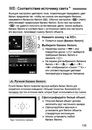 Кто сказал, что баланс белого всегда должен быть правильным? Часто на фотографиях и в кино он намеренно сдвинут — тогда это называют «тонировкой». Например, в первой «Матрице» сцены специально окрашены в зеленоватый оттенок.
Кто сказал, что баланс белого всегда должен быть правильным? Часто на фотографиях и в кино он намеренно сдвинут — тогда это называют «тонировкой». Например, в первой «Матрице» сцены специально окрашены в зеленоватый оттенок.
Интерфейс внутри фотоаппарата для ручной настройки баланса белого. Точка показывает, какое цвета добавятся на будущем кадре / wikimedia.org
Также некоторые камеры позволяют настроить температуру с определённым шагом. То есть камера будет делать три снимка — с выставленной вами температурой, чуть теплее и чуть холоднее.
Серая карта для баланса белого
Позволяет настроить баланс белого по образцу. Для этого нужно сфотографировать объект нейтрального цвета, у которого нет оттенков. Это серый или белый цвета. Следом нужно выбрать получившийся кадр в качестве образца. Теперь камера будет настраивать цветовую температуру последующих снимков, опираясь на него.
Для этого подойдет специальная серая карта. Бывают компактные карты, которые можно брать на выездные съёмки, а также более громоздкие для студийной работы.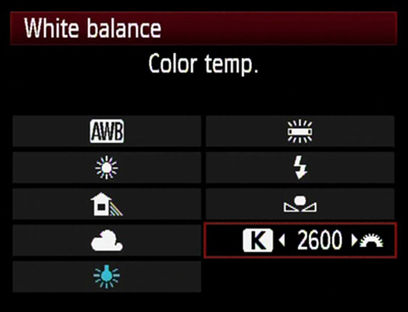 Также можно найти комплект карт для баланса белого, где есть и серая и белая карты.
Также можно найти комплект карт для баланса белого, где есть и серая и белая карты.
Вместо серой карты подойдет любой объект белого цвета. Самое простое — белый лист бумаги или карта для баланса белого / pixabay.com
Алгоритм настройки баланса белого по серой карте:
- Максимально близко сфотографировать карту. В идеале, чтобы в кадре вообще не было посторонних объектов. Можно даже отключить автофокус. Здесь важен цвет, а не резкость. Этот кадр вспомогательный, рабочий.
- Выбрать эту фотографию как эталон для пользовательского баланса белого.
Важно: такой баланс белого будет правильным, если вы снимаете при том же освещении, при котором фотографировали серую карту. Если, например, вы сфотографировали её в студии при естественном свете, а потом включили свет или в окно начало светить солнце, нужно ещё раз проделать предыдущие шаги с новым освещением.
Нейтральные серый и белый дают одинаковый результат, так как оба не имеют примеси цветных оттенков. Принципиальной разницы между ними нет, но считается, что если сцена тёмная, то белый объект может быть лучше видно.
Принципиальной разницы между ними нет, но считается, что если сцена тёмная, то белый объект может быть лучше видно.
Стандарт же использовать серую карту (правда, для замера экспозиции, а не правки баланса белого) зародился ещё в 1930-50-ых годах. Тогда исследователи Kodak определили, что стандартная сцена с нормальной освещенностью солнцем интегрирована с коэффициентом отражения около 18%. Позже Kodak выпустили коробку для плёнки, по их словам отражающую 18% света, чтобы фотографы помещали её в кадр и по ней устанавливали экспозицию. Так постепенно 18% серая карта стала стандартом, но также Kodak выпустили и белую, так как особенности фототехники не позволяли корректно считать серый цвет в тёмных сценах.
Как выставить баланс белого в графических редакторах
Баланс белого исправляется по одному и тому же принципу в фотошопе, лайтруме и в программах для обработки фото в телефоне. Даже когда вы выставляете его в камере на съёмке — суть одна и та же.
Вы анализируете кадр, понимаете, какой цвет здесь паразитный, и добавляете противоположный ему. Так же поступают фотоаппарат, телефон и графический редактор при автоматической правке баланса белого. Поняв, как исправить баланс белого в фотошопе и лайтруме, вы поймёте, как это сделать в любом другом редакторе.
Так же поступают фотоаппарат, телефон и графический редактор при автоматической правке баланса белого. Поняв, как исправить баланс белого в фотошопе и лайтруме, вы поймёте, как это сделать в любом другом редакторе.
Чтобы установить правильный баланс белого, у вас есть два ползунка:
- Цветовая температура (Temperature). На одном его конце синий цвет, на другом — жёлтый. Сдвигая его, вы делаете фотографию теплее или холоднее. Так, если вы снимали при свете ламп накаливания и хотите более холодный кадр, сдвиньте ползунок влево, в сторону синего цвета.
- Оттенок (Tint). Более тонкая правка оттенка фотографии. Это ползунок с зелёным и пурпурным цветами на противоположных концах. Сдвигая его влево, вы добавляете зелёный и убираете пурпурный, сдвигая вправо — добавляете пурпурный и убираете зелёный.
Баланс белого в фотошопе
Баланс белого в Adobe Camera Raw (ACR)
Если вы фотографируете в RAW-формате, то, как только перекинете файлы в фотошоп, откроется окно Adobe Camera Raw.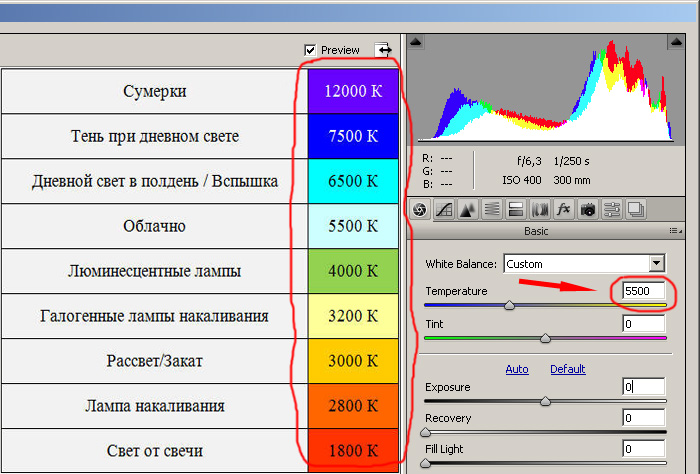 Это дополнительный модуль, аналогия с проявочной при съёмке на плёнку (о полезных неочевидных фишках этой программы мы писали здесь). Camera Raw позволяет без потери качества исправить яркость всего кадра или отдельно в светах и тенях, изменить цвет и в том числе настроить баланс белого.
Это дополнительный модуль, аналогия с проявочной при съёмке на плёнку (о полезных неочевидных фишках этой программы мы писали здесь). Camera Raw позволяет без потери качества исправить яркость всего кадра или отдельно в светах и тенях, изменить цвет и в том числе настроить баланс белого.
Баланс белого можно исправить:
- с помощью пипетки «точка белого»:
- Найти пипетку «точка белого» в левой верхней части ACR.
- Нажмите ей на область, которая в жизни точно была белого цвета. Это может быть белая одежда, техника, белок глаза, облако, разделительная полоса на асфальте — всё, что угодно.
- вручную. Исправляя баланс белого таким образом, вы самостоятельно двигаете ползунки Цветовая температура (Temperature) и Оттенок (Tint), добиваясь нужного эффекта.
Пипетка для автоматической настройки баланса белого и ползунки — для ручной в Adobe Camera Raw / Иллюстрация автора
Настройка баланса белого в фотошопе
Если вы снимаете в формате . JPEG, то файлы откроются сразу в рабочем пространстве фотошопа. Там для правки баланса белого есть два инструмента: Кривые (Cruves) и Цветовой Баланс (Color Balance).
JPEG, то файлы откроются сразу в рабочем пространстве фотошопа. Там для правки баланса белого есть два инструмента: Кривые (Cruves) и Цветовой Баланс (Color Balance).
В обоих случаях метод работы такой же, как в Camera Raw: с помощью ползунков или кривых вы добавляете цвет, противоположный тому, который хотите убрать. Отличие в том, что в ACR было два ползунка и четыре цвета (синий-жёлтый и зелёный-пурпурный), а в Кривых и Цветовом балансе три кривые/ползунка и шесть цветов.
Корректирующий слой Цветовой баланс позволяет исправлять баланс белого в трёх областях — тенях, светах и средних тонах. Чтобы переключиться между ними, нажмите на выпадающую строку Тон (Tone) / Иллюстрация автора
Цвета и их противоположности в Кривых и инструменте Цветовой баланс:
- Красный и голубой;
- Зелёный и пурпурный;
- Синий и жёлтый.
Правка баланса белого в кривых происходит с помощью кривых Red, Green и Blue / Иллюстрация автора
Также в Кривых есть три пипетки: чёрная, серая и белая.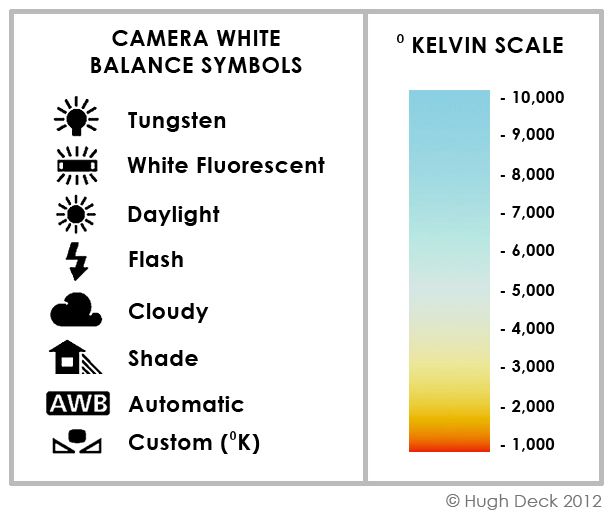 Они соответствуют трём нейтральным цветам и с их помощью можно автоматически править баланс белого. Достаточно выбрать с помощью белой пипетки объект, бывший белым в жизни, с помощью чёрной — чёрный, с помощью серой — серый. Если пипетки не помогают и дают не адекватный цвет, придется донастраивать баланс белого вручную. Кстати, работа с кривой и пипетками также позволяет скопировать тонировку с фотографии или кадра из фильма.
Они соответствуют трём нейтральным цветам и с их помощью можно автоматически править баланс белого. Достаточно выбрать с помощью белой пипетки объект, бывший белым в жизни, с помощью чёрной — чёрный, с помощью серой — серый. Если пипетки не помогают и дают не адекватный цвет, придется донастраивать баланс белого вручную. Кстати, работа с кривой и пипетками также позволяет скопировать тонировку с фотографии или кадра из фильма.
Подробно про то, как устроены Кривые и как с их помощью тонировать и править баланс белого, читайте по ссылке.
Баланс белого в лайтруме
- Откройте фотографию и вкладку Develop, которая находится вверху справа.
- Используйте первые два ползунка под гистограммой во вкладке Базовые настройки (Basic) — Цветовая температура (Temp) и Оттенок (Tint).
Чтобы убрать желтизну, добавьте синего, чтобы убрать зелень — пурпурный. И наоборот / Иллюстрация автора
Если вы фотографировали серую карту, белый лист бумаги или точно знаете, какой объект на фотографии в жизни был белым, возьмите пипетку слева от ползунков баланса белого и кликнете по этому объекту. Пипетка называется Выбор баланса белого (White Balance Selector). Выбрать её быстро можно с помощью горячей клавиши W.
Пипетка называется Выбор баланса белого (White Balance Selector). Выбрать её быстро можно с помощью горячей клавиши W.
Советы:
- Чтобы проще настраивать баланс белого в фотошопе, лайтруме или телефоне, сфотографируйте человека с картой баланса белого (серой картой) или белым листком бумаги. Тогда вы точно будете знать, по какому объекту выставлять правильный цвет.
- Временно поднимите ползунки Насыщенность (Saturation) и Сочность (Vibrance) до максимального значения +100. Так вы точно увидите, какой цвет преобладает на снимке. После того, как настроите баланс белого, ползунки Насыщенность (Saturation) и Сочность (Vibrance) можно вернуть на исходные значения.
Баланс белого: руководство для начинающих
Баланс белого – один из аспектов фотосъемки, который поначалу звучит пугающе, но стоит только немного разобраться, и вы получаете превосходный инструмент, который позволит улучшить качество фотографий. Сам термин означает всего лишь регулирование цветовой температуры снимка. Знаете, когда некоторые фотографии имеют голубоватый, желтый или оранжевый оттенок, а другие выглядят так, будто мы видим содержимое кадра своими глазами? Оттенки появляются, когда во время съемки был установлен некорректный баланс белого, или умышленно добавляются на этапе постобработки. В этой статье мы обсудим основы работы с балансом белого и узнаем, как использовать его на практике.
Знаете, когда некоторые фотографии имеют голубоватый, желтый или оранжевый оттенок, а другие выглядят так, будто мы видим содержимое кадра своими глазами? Оттенки появляются, когда во время съемки был установлен некорректный баланс белого, или умышленно добавляются на этапе постобработки. В этой статье мы обсудим основы работы с балансом белого и узнаем, как использовать его на практике.
Что означает баланс белого?
В словаре yourdictionary.com указано, что баланс белого – это «настройка, компенсирующая разницу цветовой температуры в окружающем свете». Что нужно знать о цветовой температуре? Покупая лампочки для дома, вы обращали когда-нибудь внимание на различную маркировку? Мягкий белый, яркий белый, дневной свет? И бывало ли так, что вы в спешке покупали одну, затем приходили домой и понимали, что ее свет отличается от других лампочек в доме? Это происходит из-за разницы в цветовой температуре ламп освещения. Цветовая температура измеряется в кельвинах и маркируется буквой К. Лампы мягкого света имеют 2700-3000 К, яркого или холодного – 3500-4100 К, дневного – 5000-6500 К. Отметку 5500 К обычно считают стандартом для дневного света. Температура света свечки занимает самое нижнее место в списке – 1900 К, в то время как безоблачное небо расположилось на другом конце с температурой 10000 К.
Лампы мягкого света имеют 2700-3000 К, яркого или холодного – 3500-4100 К, дневного – 5000-6500 К. Отметку 5500 К обычно считают стандартом для дневного света. Температура света свечки занимает самое нижнее место в списке – 1900 К, в то время как безоблачное небо расположилось на другом конце с температурой 10000 К.
Для целей фотографии нам достаточно знать, что температура слабых источников света и внутреннего освещения обычно ниже, а более яркий свет имеет большую температуру. Чем ниже температура, тем оттенок желтее, а чем она выше – тем синее. Чтобы иметь представление об оттенках в разных условиях освещения, обратите внимание на таблицу ниже. В ней приведены не совсем точные цифры, но их можно использовать для обобщенного понимания.
Почему нужно обращать внимание на баланс белого?
Если не хотите, чтобы у фотографий был противный синий, желтый, зеленый или красный оттенок, вы должны обращать на это внимание. Чтобы камера имела возможность запечатлеть мир таким, каким его видим мы, нужно предоставить ей информацию об условиях съемки. Мозг человека способен компенсировать различия в цветовой температуре, но камерам не обойтись без посторонней помощи. Вы наверняка видели фотографии, на которых субъект зеленый, словно Гринч – похититель Рождества. В большинстве ситуаций такой исход нежелателен, только если не достигается преднамеренно. Понимание принципов баланса белого поможет установить правильные настройки камеры в соответствии с условиями освещения и внести необходимые коррекции на этапе постобработки, если это необходимо. Все очень просто – цифра в настройках камеры должна совпадать с условиями освещения, в которых вы работаете. Если съемка проводится при свете свечки, установите 1900 К, при работе на улице в облачный день – 6500 К. Задавая камере цветовую температуру окружающего освещения, можете быть уверены – вы получите фотографии, идентичные тому, что видите своими глазами.
Мозг человека способен компенсировать различия в цветовой температуре, но камерам не обойтись без посторонней помощи. Вы наверняка видели фотографии, на которых субъект зеленый, словно Гринч – похититель Рождества. В большинстве ситуаций такой исход нежелателен, только если не достигается преднамеренно. Понимание принципов баланса белого поможет установить правильные настройки камеры в соответствии с условиями освещения и внести необходимые коррекции на этапе постобработки, если это необходимо. Все очень просто – цифра в настройках камеры должна совпадать с условиями освещения, в которых вы работаете. Если съемка проводится при свете свечки, установите 1900 К, при работе на улице в облачный день – 6500 К. Задавая камере цветовую температуру окружающего освещения, можете быть уверены – вы получите фотографии, идентичные тому, что видите своими глазами.
Пресеты баланса белого
Если ваша голова уже закружилась от всех этих таблиц и подробностей, не переживайте – вовсе не обязательно запоминать числа для каждой ситуации. У вашей камеры уже есть заготовленные пресеты – Дневной свет, Облачность, Тень, Лампа накаливания, Люминесцентная лампа, Вспышка и Авто. В таблице ниже обобщены настройки большинства камер, указан соответствующий рейтинг цветовой температуры и ситуации, в которых их нужно использовать.
У вашей камеры уже есть заготовленные пресеты – Дневной свет, Облачность, Тень, Лампа накаливания, Люминесцентная лампа, Вспышка и Авто. В таблице ниже обобщены настройки большинства камер, указан соответствующий рейтинг цветовой температуры и ситуации, в которых их нужно использовать.
Если вы только пробуете себя в фотосъемке и заняты определением диафрагмы, выдержки и ISO, на первых порах может помочь функция автоматического определения баланса белого. При работе в простых условиях освещения камера справится достаточно хорошо, подобрав оптимальный вариант. Однако, если вы уже знакомы с базовыми настройками камеры и еще не игрались с балансом белого, можете начать с пресетов. Попробуйте разные варианты и посмотрите, что случится с оттенком фотографии, если выбрать неподходящий. Например, снимая днем установите пресет Лампа накаливания. Видите, насколько синее стала фотография? Это произошло из-за того, что камера попыталась скомпенсировать желтый свет лампы накаливания, думая, что работает именно с ней. Она думает, что для правильного баланса нужно добавить больше синего. Поскольку на самом деле вы снимаете в условиях дневного света, который сам по себе холоднее, чем свет лампочки накаливания, добавление еще большего количества синего усугубляет ситуацию. Или, если фотографировать в комнате, освещаемой лампой накаливания, и установить пресет Дневной свет, снимок станет слишком желтым. Камера пытается скорректировать цветовой тон фотографии, добавляя необходимые оттенки в зависимости от пресета, но, поскольку он задан неправильно, получается некорректный результат. Хорошие новости – баланс белого легко исправить при помощи ПО для обработки, но это не значит, что не нужно стараться правильно его установить во время съемки. Если работаете на улице в дневное время, устанавливайте Дневной свет, если в помещении с лампой накаливания – выбирайте соответствующий вариант. Баланс можно поправить позже, но лучше иметь стартовую точку.
Она думает, что для правильного баланса нужно добавить больше синего. Поскольку на самом деле вы снимаете в условиях дневного света, который сам по себе холоднее, чем свет лампочки накаливания, добавление еще большего количества синего усугубляет ситуацию. Или, если фотографировать в комнате, освещаемой лампой накаливания, и установить пресет Дневной свет, снимок станет слишком желтым. Камера пытается скорректировать цветовой тон фотографии, добавляя необходимые оттенки в зависимости от пресета, но, поскольку он задан неправильно, получается некорректный результат. Хорошие новости – баланс белого легко исправить при помощи ПО для обработки, но это не значит, что не нужно стараться правильно его установить во время съемки. Если работаете на улице в дневное время, устанавливайте Дневной свет, если в помещении с лампой накаливания – выбирайте соответствующий вариант. Баланс можно поправить позже, но лучше иметь стартовую точку.
Расширенные настройки баланса белого
Когда вы потратили немного времени, работая с пресетами, и привыкли к ним, может произойти ситуация, для которой их будет недостаточно. Тогда нужно прибегать к расширенным настройкам и самостоятельно выбирать значение, которое подойдет лучше всего. Ориентируйтесь на условия съемки (в качестве помощи можете воспользоваться таблицей выше), сделайте снимок, просмотрите его и повысьте или сократите значение в зависимости от текущего оттенка. Если фотография слишком синяя, вы установили низкую температуру и камера добавляет больше оттенков синего, чем нужно. Чтобы с этим бороться, установите большее число, которое будет соответствовать условиям съемки. Если же в кадре много желтого, вы установили слишком высокую температуру. Просто сокращайте ее пока баланс белого не станет оптимальным.
Тогда нужно прибегать к расширенным настройкам и самостоятельно выбирать значение, которое подойдет лучше всего. Ориентируйтесь на условия съемки (в качестве помощи можете воспользоваться таблицей выше), сделайте снимок, просмотрите его и повысьте или сократите значение в зависимости от текущего оттенка. Если фотография слишком синяя, вы установили низкую температуру и камера добавляет больше оттенков синего, чем нужно. Чтобы с этим бороться, установите большее число, которое будет соответствовать условиям съемки. Если же в кадре много желтого, вы установили слишком высокую температуру. Просто сокращайте ее пока баланс белого не станет оптимальным.
Теплее = выше, холоднее = ниже
Чтобы легко запомнить, в каком направлении двигаться, рассматривайте шкалу температуры так же, как шкалу термометра – более высокие значения отвечают за высокую температуру и наоборот. Когда дело доходит до коррекции баланса белого, если нужно «подогреть» фотографию, установите значение выше; если ее необходимо «охладить», выберите значение пониже. Поверьте, если будете слишком много об этом задумываться, ни к чему хорошему это не приведет!
Поверьте, если будете слишком много об этом задумываться, ни к чему хорошему это не приведет!
Устанавливайте настройки в зависимости от условий съемки
Если вы планируете работать со стабильными условиями освещения, например, в студии или в облачный день, можете один раз установить баланс белого и забыть о нем до конца съемки. Однако, при работе с множеством разных ситуаций, требующих разных настроек баланса белого, неплохой идеей будет установить автобаланс или один из пресетов, а затем, если нужно, отрегулировать все при помощи специального ПО. Хоть и не обязательно изменять настройки баланса белого каждый раз, когда меняются условия освещения, понимание того, как цветовая температура влияет на фотографии, поможет каждый раз получать лучшие снимки прямо с камеры.
Если требуется, воспользуйтесь постобработкой
Даже если вы постарались, чтобы получить идеальный баланс белого при съемке, может потребоваться подрегулировать его на этапе постобработки. Баланс белого очень легко менять, особенно, если снимать в RAW формате. Его можно исправить и в JPEG, но тогда у вас не будет такой гибкости. Поэтому, старайтесь сразу получить как можно лучший результат, чтобы упростить себе задачу потом. Слайдеры регулирования баланса белого работают одинаково почти во всех программах. Если фотография слишком холодная (много синего), передвиньте слайдер вправо; если она слишком теплая (желтая) – влево. Когда будете довольны результатом, остановитесь. Проще простого!
Его можно исправить и в JPEG, но тогда у вас не будет такой гибкости. Поэтому, старайтесь сразу получить как можно лучший результат, чтобы упростить себе задачу потом. Слайдеры регулирования баланса белого работают одинаково почти во всех программах. Если фотография слишком холодная (много синего), передвиньте слайдер вправо; если она слишком теплая (желтая) – влево. Когда будете довольны результатом, остановитесь. Проще простого!
Выводы
Подводя итог, для достижения правильного баланса белого при съемке нужно предоставить камере достаточно информации об условиях освещения во время съемки, сделав фотографии максимально естественными. Если вы только начинаете свой путь в сфере фотосъемки, в первое время будет достаточно автоматического режима. Переходя к ручной экспозиции, когда вы самостоятельно настраиваете диафрагму, выдержку и ISO, вам наверняка захочется получить больше контроля над балансом белого. Просто помните, если нужно сделать фотографию теплее – повышайте значение шкалы; в противном случае – выбирайте значение поменьше.
Надеюсь, эта информация помогла вам улучшить свое понимание баланса белого и узнать, что делает камера с получаемой информацией. Не забудьте поделиться своим опытом работы с балансом белого!
Автор: Deb Mitzel
08/02/2018 Просмотров : 68525 Источник: improvephotography.com Перевод: Алексей Шаповал
Понимание баланса белого в фотографии
Почему важно управлять настройками баланса белого на вашей камереКогда баланс белого на цифровой фотографии правильный, белый будет казаться белым, и все цвета на фотографии будут выглядеть так, как они есть естественно. Если баланс белого установлен неправильно, ваши фотографии будут иметь необычный цветовой оттенок. Белый объект не будет выглядеть белым.
Знаете ли вы, что свет может быть цветным? Не только светодиодные, неоновые или флуоресцентные лампы, но и естественный дневной свет могут иметь ярко выраженный цветовой оттенок. Это может оказать заметное влияние на результат ваших фотографий. Баланс белого в камере фильтрует свет, поэтому цвета выглядят правильно.
Это может оказать заметное влияние на результат ваших фотографий. Баланс белого в камере фильтрует свет, поэтому цвета выглядят правильно.
Прежде чем мы углубимся в детали баланса белого, полезно иметь представление о цветовом балансе в фотографии. Это регулировка интенсивности различных цветов изображения (как правило, основных цветов — синего, зеленого и красного). Цель настройки цветов состоит в том, чтобы они отображались правильно. Используемый общий метод часто называют балансом серого.
Цветовой баланс изменяет смесь цветов на фотографии и используется для цветокоррекции. Данные фотографического изображения с цифрового датчика вашей камеры преобразуются в цифровом виде из исходных значений или уровня в новые значения, необходимые для надлежащего воспроизведения изображения. Цветовая коррекция необходима, потому что исходное изображение с сенсора камеры не соответствует человеческому глазу, поэтому камера должна компенсировать эти различия.
Что такое баланс белого? Баланс белого — это настройка камеры, которая помогает добиться естественного цвета изображения. Цель баланса белого — добиться максимально точных цветов. Цвет вашего объекта на фотографии зависит от типа освещения, которое вы используете. Наши глаза и наш мозг автоматически компенсируют разницу в освещении. Например, зеленый объект всегда будет казаться зеленым для невооруженного глаза, независимо от того, смотрите ли вы на него при солнечном свете, флуоресцентном свете или свете лампы накаливания.
Цель баланса белого — добиться максимально точных цветов. Цвет вашего объекта на фотографии зависит от типа освещения, которое вы используете. Наши глаза и наш мозг автоматически компенсируют разницу в освещении. Например, зеленый объект всегда будет казаться зеленым для невооруженного глаза, независимо от того, смотрите ли вы на него при солнечном свете, флуоресцентном свете или свете лампы накаливания.
Настройка баланса белого на вашей цифровой камере управляет цветовой температурой света путем его фильтрации. Это сделано для того, чтобы любой белый предмет выглядел белым, а все цвета на вашем изображении выглядели естественно и так, как должны.
Цифровые камеры используют баланс белого, чтобы компенсировать разницу между тем, что видят наши глаза, и тем, что записывают камеры.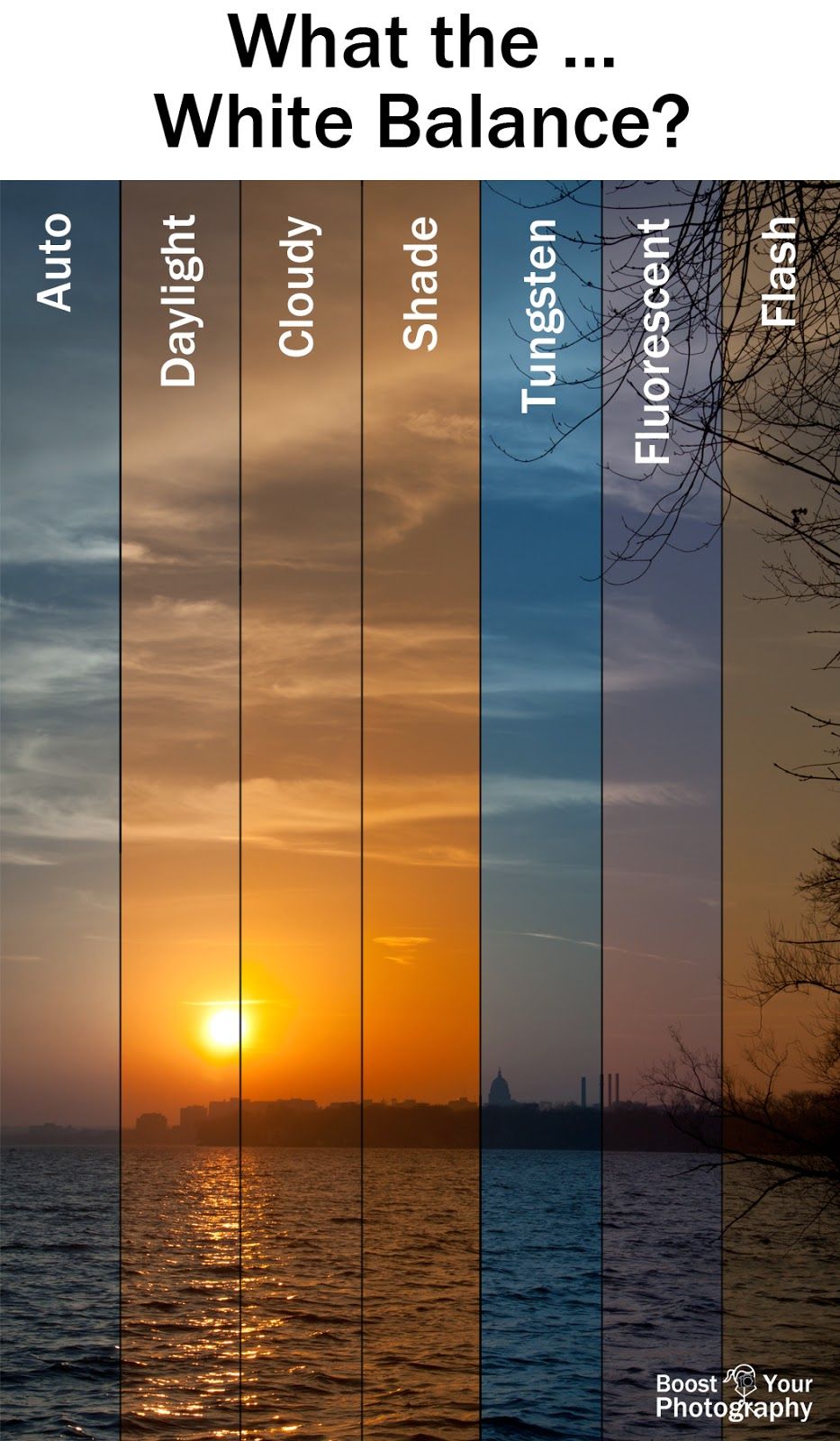 Настройка баланса белого помогает подобрать цветовой оттенок основного источника света, освещающего объект.
Настройка баланса белого помогает подобрать цветовой оттенок основного источника света, освещающего объект.
Камера будет фильтровать цветовую температуру света для достижения правильного баланса белого. Это можно сделать вручную или настроив камеру на автоматическую настройку баланса белого. Настройка автоматического баланса белого лучше всего подходит, когда окружающее освещение имеет ту же цветовую температуру.
В условиях смешанного освещения все может быть сложнее. Если на одно и то же изображение влияет теплый свет и свет с холодной цветовой температурой, управление настройкой баланса белого на цифровой камере становится более сложной задачей. Кроме того, при использовании неспециализированных внешних стробоскопов или вспышек настройка автоматического баланса белого не поможет. Вам нужно будет установить пользовательскую настройку баланса белого, чтобы добиться правильного цветового баланса на ваших фотографиях.
Как определить и настроить параметры баланса белого? Первый шаг в определении баланса белого — найти, где его можно изменить и отрегулировать на камере.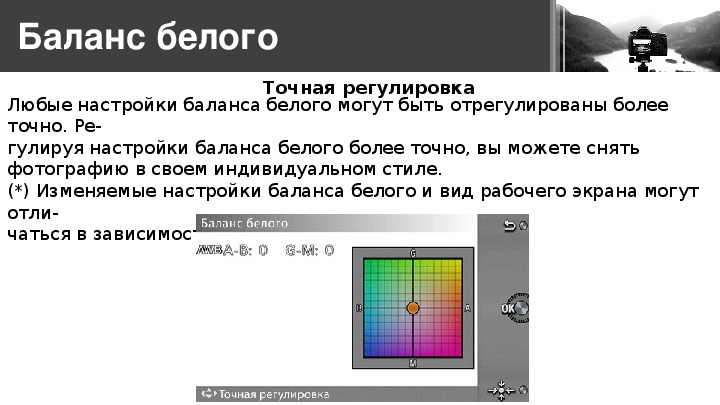 Например, мой Canon 6D обозначает баланс белого нажатием кнопки Q на задней панели камеры. Откроется меню, где в третьем ряду второй значок — это место, где вы найдете различные настройки баланса белого. Если вы никогда не касались этого, то он будет читать AWB, что означает автоматический баланс белого.
Например, мой Canon 6D обозначает баланс белого нажатием кнопки Q на задней панели камеры. Откроется меню, где в третьем ряду второй значок — это место, где вы найдете различные настройки баланса белого. Если вы никогда не касались этого, то он будет читать AWB, что означает автоматический баланс белого.
Использование автоматического баланса белого на вашей цифровой камере будет очень хорошо работать в большинстве ситуаций окружающего освещения. Основной улов происходит, когда есть смешанные условия освещения. Это может быть как искусственное освещение, так и естественный свет. Когда на вашу композицию влияет более одного источника света, и они имеют разную цветовую температуру, необходимо сделать выбор. Автоматический баланс белого на вашей цифровой камере не поможет.
Главный недостаток использования различных настроек баланса белого заключается в том, что вы неизбежно забудете отрегулировать баланс белого при различных условиях освещения. Настройка баланса белого камеры может быть более точной, но только в том случае, если вы умеете распознавать условия освещения и не забываете менять настройку баланса белого камеры.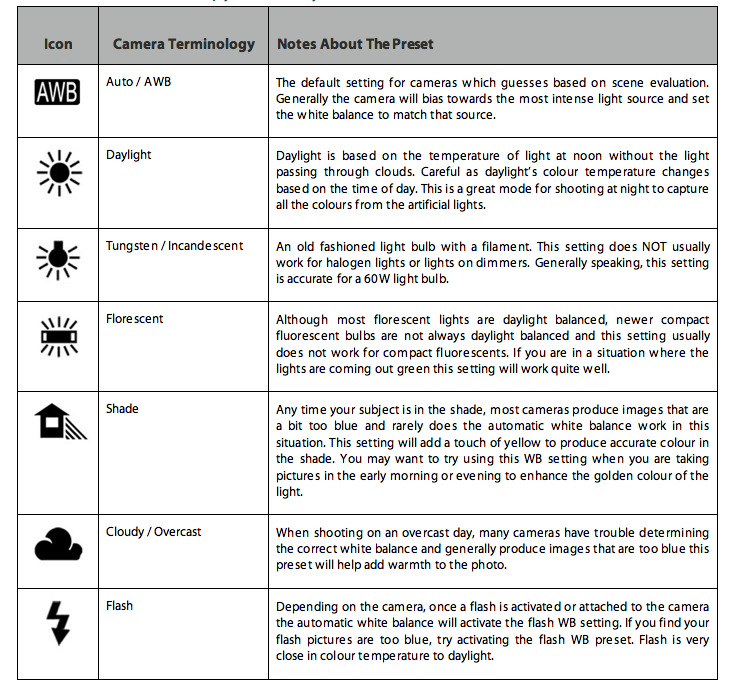
Используя автоматическую настройку баланса белого, вам не нужно беспокоиться о том, где вы фотографируете:
- Прямой солнечный свет
- При пасмурном небе
- Под лампой накаливания или лампой накаливания
- При смешанном условия освещения
- При искусственном освещении с синим или зеленым оттенком
- Со вспышкой или студийным стробоскопическим освещением.
Баланс белого можно выполнить с помощью предустановок. Вы можете задать баланс белого в системе меню камеры, где вы найдете ряд различных опций, которые помогут вам достичь идеального баланса белого. Это поможет вам избежать нежелательных цветовых оттенков.
Балансировка белого с использованием этих настроек проще, чем использование пользовательских настроек баланса белого, основанных на ручном управлении температурой Кельвина.
Настройка автоматического баланса белого Автоматический баланс белого настраивается автоматически в зависимости от внешнего освещения, которое видит цифровая камера. Он автоматически подстраивается под естественные цвета. Автоматический баланс белого лучше всего использовать при окружающем освещении. Как только вы начнете добавлять вспышку или стробоскопы, автоматический баланс белого может не дать правильных результатов.
Он автоматически подстраивается под естественные цвета. Автоматический баланс белого лучше всего использовать при окружающем освещении. Как только вы начнете добавлять вспышку или стробоскопы, автоматический баланс белого может не дать правильных результатов.
Для уличных сцен при ясном небе под прямыми солнечными лучами цветовая температура составляет около 5200K.
ShadeИспользуется для фотографий, которые вы делаете в тени, когда находитесь на улице. Цветовая температура в открытой тени на улице около 7000К.
ОблачноЭто для пасмурных дней и пасмурного неба. Свет будет иметь довольно холодную цветовую температуру около 6000К.
Лампа накаливания Для внутренних сцен со старинными лампами накаливания (вольфрамовыми), лампами или более современными теплыми светодиодными или люминесцентными лампами с цветовой температурой прибл.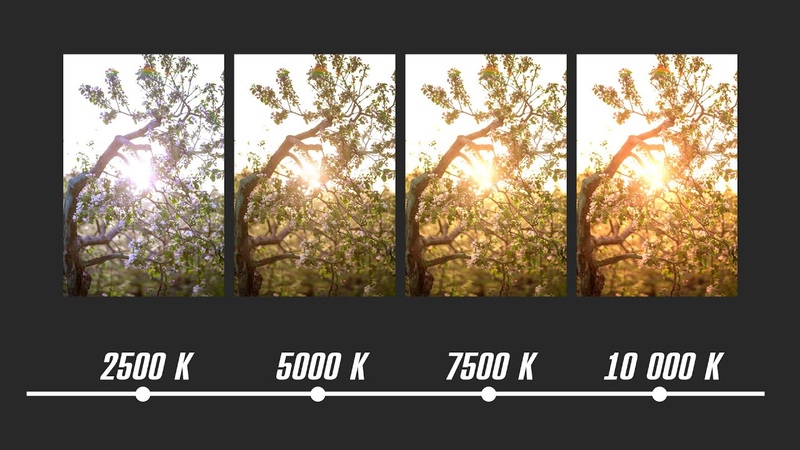 3200К. Как и в случае с флуоресцентной настройкой баланса белого, вам нужно быть осторожным с типом освещения, при котором вы фотографируете.
3200К. Как и в случае с флуоресцентной настройкой баланса белого, вам нужно быть осторожным с типом освещения, при котором вы фотографируете.
Как вы можете быть уверены, что это лампа накаливания, а не какая-то светодиодная лампа или другой тип света, который освещает комнату ? Эти настройки на цифровых камерах теперь немного избыточны, так как существует множество различных источников света, используемых во всех типах зданий.
Белый люминесцентный светЛюминесцентные лампы и трубки выпускаются в основном с тремя различными цветовыми температурами. Это холодный белый, теплый белый и дневной свет. Баланс белого люминесцентных ламп в цифровых камерах обычно отфильтровывает холодный белый оттенок.
Вам необходимо проверить, какой тип баланса белого у флуоресцентных ламп, когда вы фотографируете в помещении с таким типом освещения. Если вы установите баланс белого для флуоресцентных ламп, но они относятся к типу теплого или дневного света, цвета на ваших фотографиях будут выглядеть неправильно. Белый не будет выглядеть белым. Для сцен в помещении при холодном белом флуоресцентном освещении прибл. 4000К.
Белый не будет выглядеть белым. Для сцен в помещении при холодном белом флуоресцентном освещении прибл. 4000К.
Используется при фотосъемке со вспышкой. Вспышка дает очень чистый свет, не требующий цветовой фильтрации баланса белого в цифровой фотографии. Студийные стробоскопы имеют такой же нейтральный световой поток, что и вспышка. Вам не нужно фильтровать этот свет, поскольку он чист.
Единственная проблема с балансом белого и вспышкой или стробоскопом заключается в том, что автоматический баланс белого может не обнаруживать эти источники света. Если они посвящены камере, то между светом и камерой должна быть связь. Тогда камера будет знать, какой баланс белого требуется, и у нее не должно возникнуть проблем с автоматической настройкой баланса белого.
Пользовательский Вы настраиваете параметры вручную. Это включает в себя набор правильной степени фильтрации для достижения желаемой настройки баланса белого.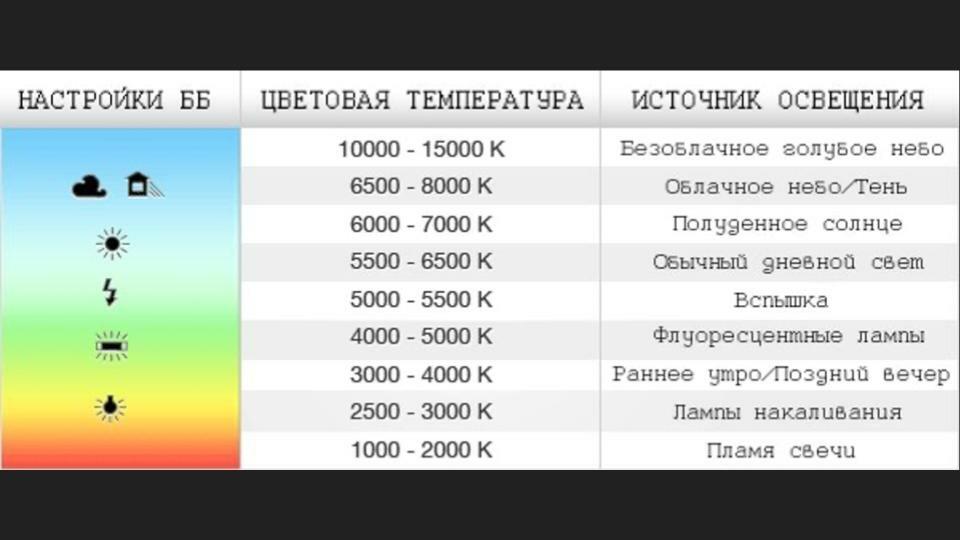 Шкала Кельвина используется, чтобы помочь определить это.
Шкала Кельвина используется, чтобы помочь определить это.
Кельвин — это шкала измерения цветовой температуры. Он используется для ручной установки баланса белого на цифровой камере путем присвоения числа Кельвина теплой, холодной и нейтральной цветовой температуре.
Цветовая температураВозможность сделать изображение теплее или холоднее, регулируя этот параметр. Вы можете использовать эти настройки для настройки на основе предложений камеры. Их полезно использовать, если вы никогда не экспериментировали и не меняли баланс белого перед съемкой.
Для изображений RAW можно настроить баланс белого в таких программах, как Lightroom, во время постобработки. Но изменение баланса белого перед съемкой поможет вам определить, каким должно быть ваше изображение.
Ручная регулировка баланса белого с помощью пользовательской настройки
Как мы объяснили выше, баланс белого можно изменить в камере, прокручивая предустановленные параметры. Другой вариант — вручную отрегулировать баланс белого с помощью пользовательских настроек и серой карты.
Другой вариант — вручную отрегулировать баланс белого с помощью пользовательских настроек и серой карты.
Серая карта обычно используется при смешанном освещении во время сеанса. Возможно, у вас есть смесь естественного света и верхнего освещения, и в этом случае это помогает вернуть естественный и нейтральный цвет вашим изображениям.
Чтобы добиться желаемых цветов, вы начинаете с фотографирования серой карты. Важно помнить, что карта должна заполнять весь кадр, и ничего другого в кадре быть не может. Возможно, вам придется вручную сфокусироваться, чтобы добиться этого.
Затем вы переходите к «пользовательской» настройке баланса белого, как мы обсуждали. Это поможет вам выбрать изображение, на котором вы выбираете тот, который вы сделали со своей серой картой. Нажмите OK, и баланс белого будет установлен. Если вы меняете положение или перемещаетесь в пространстве, которое вы фотографируете; вам нужно будет снова отрегулировать и сфотографировать карту.
Кроме того, если свет изменится, вам нужно будет сделать еще одно считывание и отрегулировать настройки.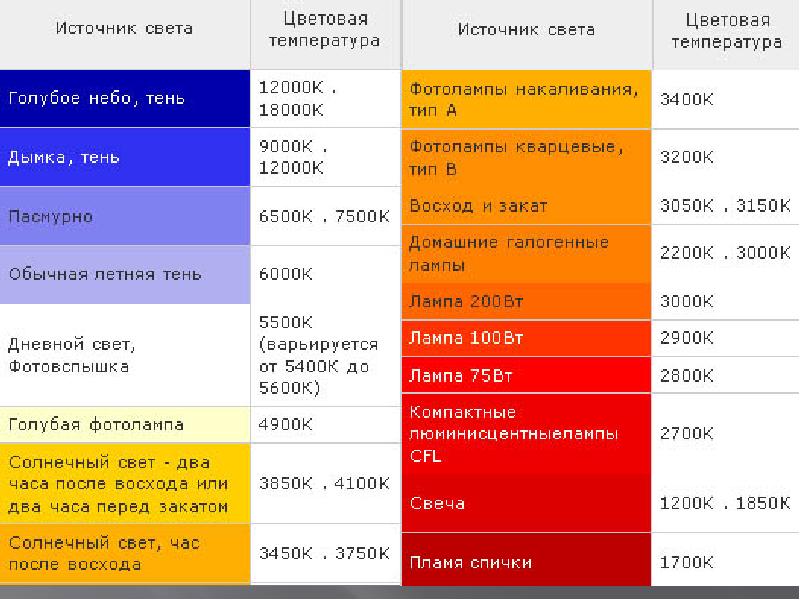 Скажем, если солнце светит, когда вы делаете первое чтение, а затем оно исчезает за облаком. Цветовая температура света меняется, поэтому требуется новое показание. Это делает этот метод чрезвычайно громоздким и медленным в использовании.
Скажем, если солнце светит, когда вы делаете первое чтение, а затем оно исчезает за облаком. Цветовая температура света меняется, поэтому требуется новое показание. Это делает этот метод чрезвычайно громоздким и медленным в использовании.
Большинство фотографов предпочитают не всегда использовать серую карту, но это помогает обеспечить правильную цветопередачу в определенных ситуациях. Для получения дополнительной информации прочитайте нашу краткую статью о том, как и зачем использовать серую карту.
Регулировка цветовой температурыЕще один способ добавить свои собственные настройки баланса белого и цветовой тон к вашим изображениям — это вручную отрегулировать цветовую температуру, отмеченную буквой K в настройках баланса белого.
K представляет значение Кельвина, используемое для измерения цветовой температуры. Температура начинается с 2500 К, что придает изображению синий оттенок, и заканчивается на 10 000 К, что приводит к желто-оранжевому изображению. Это часто бывает, когда фото делается при теплом свете.
Это часто бывает, когда фото делается при теплом свете.
По мере увеличения числа на шкале значение температуры в Кельвинах изменяется от синего до холодного синего оттенка и от теплого желтого до полностью желтого — это повторяет ползунок температуры, который вы использовали бы в Lightroom. Исходя из вашего стиля и видения образа, вы можете менять температуру по своему усмотрению.
Сохранение фотографий в формате файла RAW
Если ваша цифровая камера настроена на сохранение изображений в формате файла RAW, гораздо проще настроить баланс белого во время постобработки. Если вы сохраните свои изображения в виде файлов jpg, будет не так просто и эффективно вносить коррективы в настройки баланса белого в вашем программном обеспечении для редактирования.
Формат RAW сохраняет все данные изображения, которые ваша камера записывает, когда вы делаете снимок. Камера выдает большую часть этой подробной информации, когда вы настроили сохранение файлов jpg. Сохранение ваших изображений в виде файлов RAW означает, что вы можете легко настроить баланс белого своих фотографий при их редактировании.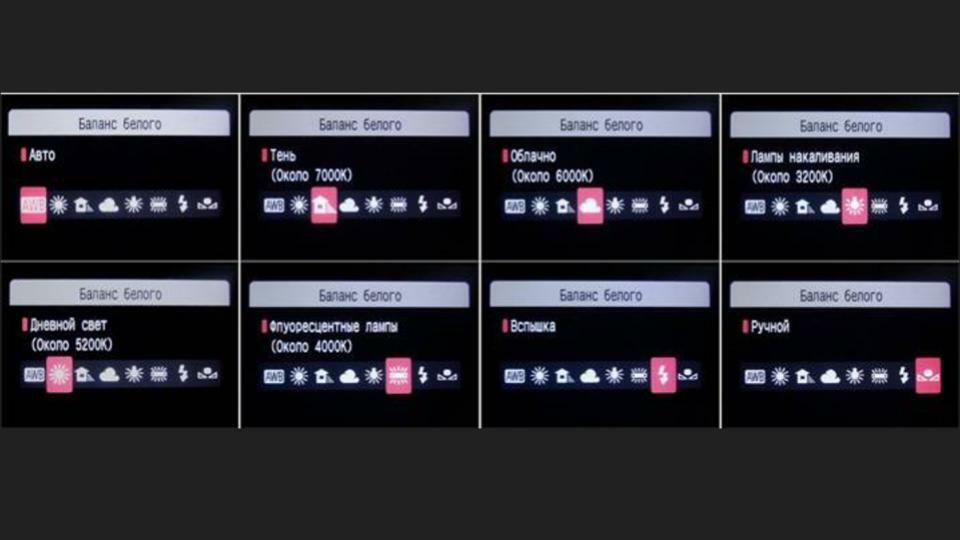
Заключение
Баланс белого — это, по сути, лучший способ управления цветом ваших изображений в камере. В зависимости от того, хотите ли вы настоящие, естественные цвета или хотите, чтобы ваши изображения были очень холодными или теплыми, вы можете настроить и изменить настройки по своему усмотрению.
Как и в большинстве случаев, когда вы делаете цифровые фотографии, лучше всего установить как можно более точные настройки. Вы можете успешно отредактировать баланс белого в файле RAW чаще всего, но это требует дополнительного времени. Настройка баланса белого перед съемкой фотографий — это хорошая привычка.
Вы настраиваете баланс белого в камере или при постредактировании изображений? Дайте нам знать в комментариях ниже.
Баланс белого — все, что вам нужно знать
Баланс белого (ББ) — это настройка камеры для устранения нереалистичных цветовых оттенков, чтобы то, что кажется белым в реальности, отображалось белым на фотографии.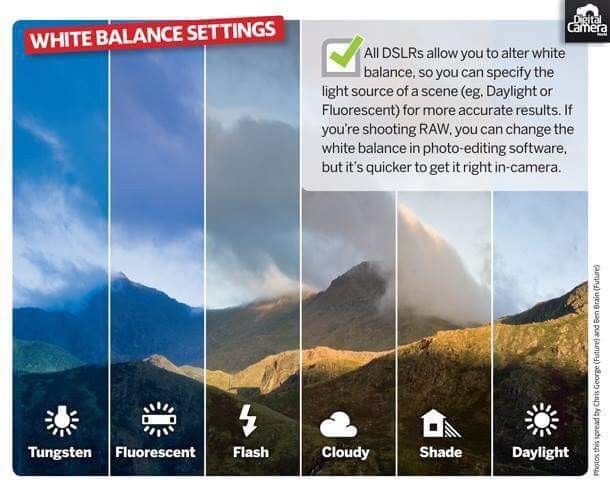 Проще говоря, баланс белого позволяет выбрать наиболее точные цвета для данной сцены. Правильный баланс белого камеры должен учитывать «цветовую температуру» источника света, которая относится к относительной теплоте или холодности белого света.
Проще говоря, баланс белого позволяет выбрать наиболее точные цвета для данной сцены. Правильный баланс белого камеры должен учитывать «цветовую температуру» источника света, которая относится к относительной теплоте или холодности белого света.
Человеческие глаза очень хорошо различают белый цвет при различных источниках света. Тем не менее, цифровые камеры часто испытывают большие трудности с автоматическим балансом белого (AWB) и могут создавать неприглядные синие, оранжевые или другие цветовые оттенки. Овладение цифровым балансом белого может помочь вам избежать различных цветовых оттенков, тем самым улучшая ваши фотографии в более широком диапазоне условий освещения.
Настройка баланса белого в цифровой фотографии сделает изображение более естественным. Чтобы избавиться от цветовых оттенков, мы меняем цвета, чтобы сделать наши изображения реалистичными. Настройка баланса белого очень проста, вы можете установить ее в своей камере и в программном обеспечении для постобработки.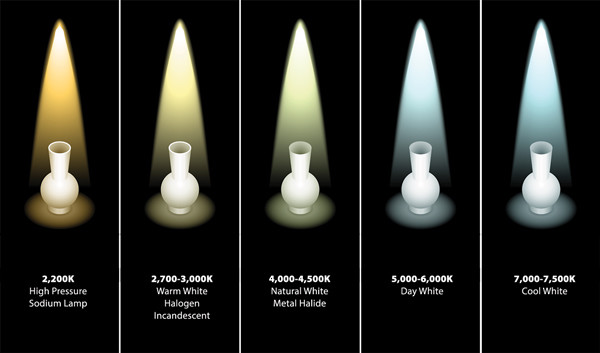
Теперь, когда вы понимаете баланс белого, пришло время узнать, как он работает. Прежде всего, для измерения цветовой температуры изображения используйте градусы Кельвина. Большинству фотографов интересны температуры от 2000 до 10000 градусов Кельвина с точки зрения фотографии. Конечно, чем выше температура, тем теплее будет ваш снимок.
Сбалансируйте цвета изображения, выбрав баланс белого в диапазоне от 2500K до 4500K, если вы снимаете при ярком теплом свете. Если нет, все может выглядеть красным или оранжевым. С другой стороны, если вы снимаете в среде с более сказочным освещением (например, пасмурное небо, синий час или сумерки), вам следует выбрать баланс белого между 6500K и 9000K. Это позволяет избежать заполнения всего кадра голубоватыми тонами.
При съемке на улице днем без яркого цветового оттенка можно выбрать температуру от 5000 до 6000K. В настоящее время каждая камера имеет автоматический режим баланса белого, который сам пытается выбрать наилучшую настройку баланса белого. Каждая камера также имеет множество предварительно запрограммированных режимов с фиксированной температурой Кельвина; мы рассмотрим все эти режимы чуть позже.
Каждая камера также имеет множество предварительно запрограммированных режимов с фиксированной температурой Кельвина; мы рассмотрим все эти режимы чуть позже.
Вот краткое изложение некоторых наиболее распространенных ситуаций освещения, которые вы можете встретить, и какое число Кельвинов соответствует:
- Свет свечи: 1900
- Лампа накаливания: 2700
- Восход солнца/Золотой час: от 2800 до 3000
- Галогенные лампы: 3000
- Лунный свет: 4100
- Белые светодиоды: 4500
- Полдень: с 5000 до 5500
- Флэш: 5500
- Пасмурно/облачно: от 6500 до 7500
- Тень: 8000
- Голубое небо: 10000
Цветовая температура и баланс белого: все, что вам нужно знать Ваша камера?
Обратите внимание на баланс белого на вашей камере, если вы не можете заметить настройку цветовой температуры. Ваша камера может иметь несколько предустановок для выбора цветовой температуры для каждой ситуации.
Ваша камера может иметь несколько предустановок для выбора цветовой температуры для каждой ситуации.
Параметры баланса белого обычно включают любое из следующих значений:
- Auto или AWB (автоматический баланс белого)
- Облачно
- оттенок
- Лампа накаливания или вольфрамовая (лампочка)
- Флуоресцентный
- Дневной свет (или прямой солнечный свет)
- Вспышка
- Пользовательский
- К или по Кельвину
Чтобы лучше понять критические ситуации освещения и варианты, предлагаемые балансом белого, вот краткое объяснение для вас:
Автоматический режим Автоматический режим попытается угадать правильный баланс белого для сцены.
После того, как вы сделаете снимок, возможны два исхода:
- Баланс белого будет идеальным. В этом случае вы можете продолжить захват изображений.
- Баланс белого будет выключен, в чем следует зайти в настройки и попробовать другие пресеты.
Режим лампы накаливания установит баланс белого на уровне около 3000K градусов, что означает, что вы должны использовать его только при наличии горячих источников света, таких как вольфрамовые лампочки, свечи и т. д.
Флуоресцентный
Флуоресцентный режим установит баланс белого вашей камеры на 4200K градусов с немного менее экстремальной настройкой, чем вольфрамовый. Кроме того, вы можете использовать режим флуоресценции для создания контраста с ярким теплым светом, если сцена кажется слишком оранжевой.
Режим дневного света лучше всего подходит для съемки днем на улице, когда на объект или на сцену падает прямой солнечный свет. Он установит баланс белого примерно на 5000К градусов.
ВспышкаНеудивительно, что режим вспышки лучше всего использовать, когда на объекте есть фонарик. Это потому, что ваша камера установит баланс белого на 5500K градусов, выбрав режим вспышки.
ОблачноПри съемке в пасмурные дни вам понадобится немного другой баланс белого, чем при солнечном дневном свете. Это связано с тем, что облачная предустановка установит цветовую температуру вашей камеры на 6000K, чтобы придать вашим изображениям дополнительную теплоту.
Затенение В режиме затенения баланс белого устанавливается на 8000K. Это противоположность вольфрама. Предположим, вы видите на своих изображениях сильные, более фантастические цветовые оттенки, типичные для синих часов или затененных областей. В этом случае этот режим поможет вам убрать нежелательные синие тона и добиться более естественного вида.
В этом случае этот режим поможет вам убрать нежелательные синие тона и добиться более естественного вида.
Автоматический баланс белого (AWB) оценит вид, и камера установит цвет за вас. Обычно автоматический баланс белого (AWB) дает приемлемое изображение. Тем не менее, выбор правильного варианта для вашей ситуации может привести к более точному и приятному цвету ваших изображений. Вы можете найти настройку баланса белого в меню вашей камеры. Тем не менее, скорее всего, на вашей камере есть ярлык или кнопка в одно касание. Или вы можете проверить Быстрое меню. Во-первых, проверьте руководство пользователя, чтобы понять, где найти настройки или использовать быстрое меню. Затем выберите тот, который лучше всего представляет вашу сцену, как только вы найдете вариант.
Ваша камера может отображать их несколько иначе. Опять же, если вы не уверены, обратитесь к руководству пользователя.
Как ПРАВИЛЬНО настроить баланс белого | Кинопроизводство 101
youtube.com/embed/33kpaHECQ9Q» frameborder=»0″ allowfullscreen=»allowfullscreen»> Настройка баланса белого в камереЧтобы настроить баланс белого в камере, необходимо учитывать баланс белого в настройках камеры. С помощью баланса белого вы настраиваете камеру на источник света. Многие новые зеркальные камеры имеют мощные функции автоматического баланса белого (AWB). Но если вы хотите изучить индивидуальные настройки, ручная регулировка баланса белого также возможна; вы можете выбрать место в зависимости от вашего источника света. Если на улице туман, значит, установлен пасмурный день. Если вы снимаете при ярком солнечном свете, есть настройка «Дневной свет». Вы можете настроить в зависимости от того, где вы находитесь. Но большинство фотографов обычно используют автоматический баланс белого, а затем улучшают его при редактировании.
Для достижения хорошего баланса белого в камере при съемке учитывайте следующие факторы:
Снимайте фотографии в формате файла RAW Установка камеры в режим файла RAW перед съемкой необходима для гибкости постобработки. В формате файла RAW хранятся все данные изображения, записанные сенсором вашей камеры. RAW позволяет эффективно регулировать баланс белого при постобработке.
В формате файла RAW хранятся все данные изображения, записанные сенсором вашей камеры. RAW позволяет эффективно регулировать баланс белого при постобработке.
Съемка фотографий с несовместимыми источниками света усложнит редактирование баланса белого во время постобработки. Постарайтесь, чтобы ваши источники света соответствовали друг другу. Если в пасмурный день рядом с окном кто-то освещает лампой накаливания, половина фотографии будет горячей, а другая половина — ледяной. В постобработке это сложно исправить.
Для точности используйте серую карту Серая карта представляет собой квадрат материала, точно окрашенный в 18 процентов серого. Этот инструмент поможет вам найти идеальный баланс белого для сценариев, где точность является конечной целью, например, для фотосъемки продуктов или еды. Чтобы установить баланс белого с помощью серой карты, сделайте снимок так, чтобы карта заполнила весь кадр. Затем перейдите в меню вашей камеры, выберите параметр для установки индивидуального баланса белого и установите его, выбрав свою фотографию серой карты. Вы также можете использовать снимки своей серой карты, чтобы исправить баланс белого в постобработке.
Вы также можете использовать снимки своей серой карты, чтобы исправить баланс белого в постобработке.
Бывают ситуации, когда несбалансированная цветовая температура работает в вашу пользу. Например, вы снимаете закат. Неотъемлемой частью фотографии является теплый свет солнца. Поэтому вы бы не предпочли автокоррекцию, сделав все синим.
Когда использовать автоматический баланс белого?Большинство камер по умолчанию настроены на настройку «Автоматический баланс белого (AWB), которая в большинстве случаев работает довольно хорошо. В режиме автоматического баланса белого ваша камера анализирует сцену, которую вы пытаетесь снять, и выбирает цветовую температуру (в Кельвинах), которая, по ее мнению, будет работать лучше всего.
Однако ваша камера может легко запутаться, если сцена:
- В основном имеет один цвет (например, белый снег, много зеленой травы, синее море или небо.
 )
) - Не содержит белого или близкого к белому цвета.
- Освещается несколькими источниками света с разной цветовой температурой.
Все эти ситуации могут привести к цветовому оттенку на вашей фотографии, и вам нужно взять на себя баланс белого.
Когда использовать ручной баланс белого?Если вы не знаете, когда нужно настраивать баланс белого вручную, вам следует кое-что узнать. Полуавтоматические режимы могут работать нормально в большинстве ситуаций, но многие из них требуют ручной настройки.
Как вы знаете, мы используем баланс белого в фотографии, чтобы нейтрализовать окружающие нас цветовые оттенки. Однако свет и тона быстро меняются при фотографировании на улице, а это значит, что баланс белого скорректирован соответствующим образом.
Нередки значительные изменения цветовой температуры через каждые несколько изображений. Другими словами, нет последовательности.
Наиболее распространенные ситуации, когда необходимо выбрать ручной баланс белого:
- Для ночной съемки
- Для панорамной съемки 9004 5
- Для интервальной съемки
- Для HDR или других условий при брекетинге изображений
изображения. Лучше использовать холодную температуру по Кельвину, например 3500K, чтобы сделать ночные снимки более естественными, особенно при фотографировании северного сияния.
Лучше использовать холодную температуру по Кельвину, например 3500K, чтобы сделать ночные снимки более естественными, особенно при фотографировании северного сияния.
При съемке брекетинга с несколькими экспозициями или панорам изображения должны иметь одинаковую цветовую температуру. Так что используйте ручной режим и в этих сценариях.
Как изменить баланс белого в Lightroom?Изменить баланс белого в Lightroom очень просто. Перейдите на панель «Основные» в модуле разработки, и у вас будет три разных способа настройки баланса белого в Lightroom:
1. Использование пресетов баланса белого LightroomАналогично полуавтоматическим режимам баланса белого в камере. Lightroom предлагает различные предустановки для настройки цветовой температуры, такие как баланс белого накаливания, дневной свет, облачность и т. д.
2. Вручную с помощью ползунков Tint/Temp Самый простой способ ручной настройки баланса белого — в Lightroom.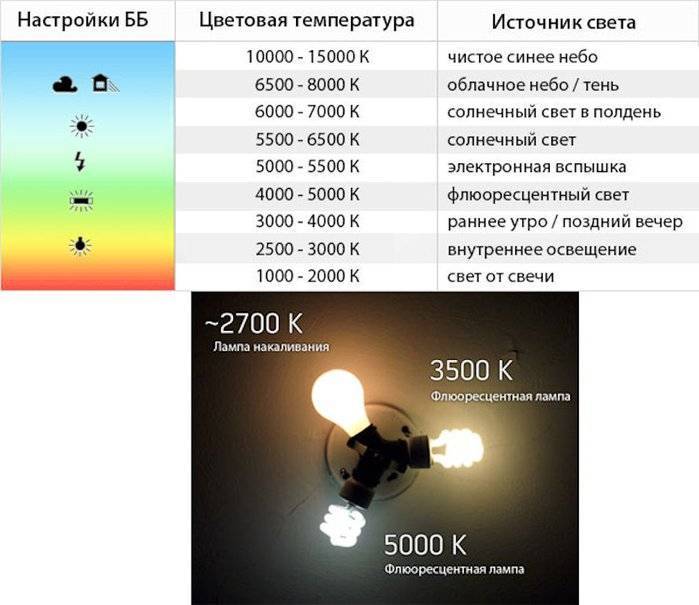 Вы можете перемещать ползунки оттенка и температуры в соответствии с вашими потребностями.
Вы можете перемещать ползунки оттенка и температуры в соответствии с вашими потребностями.
Это самый надежный способ изменить баланс белого в Lightroom. Как только вы выберете пипетку слева от ползунков температуры/оттенка, LR откроет коллекцию с разными цветами, чтобы вы могли выбрать нейтральный серый. После того, как вы закончите, LR автоматически отрегулирует ваш баланс белого, а позже вы сможете точно настроить окончательный баланс белого, если это необходимо.
Как изменить баланс белого в Photoshop?Настроить баланс белого в Photoshop можно тремя способами:
1. Использование Adobe Camera RawAdobe Camera Raw использует тот же программный движок, что и Lightroom, поэтому вы можете использовать тот же процесс для изменения баланса белого в Photoshop. Имейте в виду, что некоторые параметры, такие как пипетка, расположены в разных местах.
2. Использование корректирующего слоя цветового баланса Простой способ изменить баланс белого в Photoshop.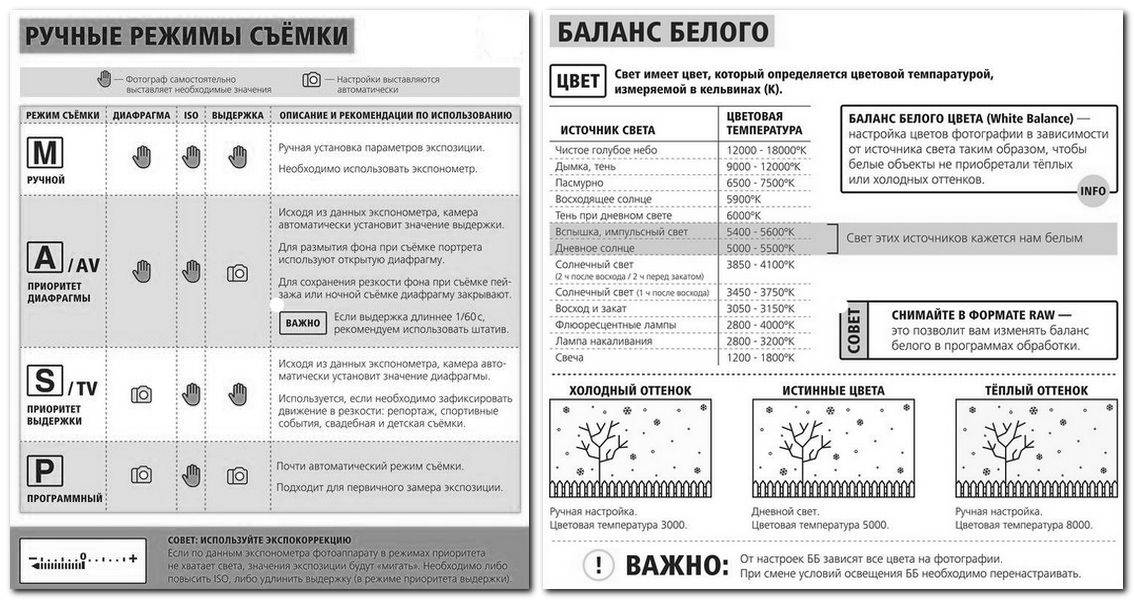 Используя эту настройку, вы можете настроить баланс белого, компенсируя основные каналы RGB противоположными цветами.
Используя эту настройку, вы можете настроить баланс белого, компенсируя основные каналы RGB противоположными цветами.
Это более сложный метод, чем предыдущий. Переходя к изображению → настройки → кривые или уровни, у вас есть несколько пипеток для установки белых, серых и черных точек вашего изображения. Photoshop автоматически отрегулирует баланс белого, и вы можете точно настроить баланс белого, используя настройку кривых или уровней.
Баланс белого в программном обеспечении для редактирования фотографийИнструменты редактирования фотографий могут улучшить изображение, сделав его потрясающим. Обычно не рекомендуется сохранять задачи баланса белого для постобработки, если только вы не снимаете изображения в формате RAW. Зеркальные камеры, которые снимают в формате RAW, могут не заморачиваться с балансом белого. Или вы можете снимать в режиме автоматического баланса белого.
Ваше программное обеспечение для постобработки (редактирования фотографий) сможет без проблем добавить нужную вам цветовую температуру. Кроме того, изображения RAW не содержат цвета, поэтому их легче исправить с помощью программного обеспечения. Таким образом, вы можете не беспокоиться о балансе белого, если ваши фотографии в формате RAW.
Кроме того, изображения RAW не содержат цвета, поэтому их легче исправить с помощью программного обеспечения. Таким образом, вы можете не беспокоиться о балансе белого, если ваши фотографии в формате RAW.
Камеры, которые снимают файлы в других форматах, могут не подходить для постобработки. Ваши изображения могут никогда не получить цветовую температуру, которую вы видели своими глазами. В результате только изображения RAW идеально подходят для обработки баланса белого с помощью инструмента редактирования фотографий.
EASY FIX для баланса белого: учебник по Photoshop
Идеальный баланс белого в Lightroom | Учебники по Lightroom для начинающих #5
Часто задаваемые вопросы Как исправить баланс белого? Баланс белого можно исправить, установив собственный баланс белого на камере. Быстрый способ сделать это — выбрать символ в меню камеры, который соответствует условиям съемки — например, облачно, лампа накаливания и т. д. Вы также можете исправить баланс белого при редактировании фотографий, но помните, что у вас будет больше гибкости, если ваше изображение это файл RAW, а не .jpeg.
Быстрый способ сделать это — выбрать символ в меню камеры, который соответствует условиям съемки — например, облачно, лампа накаливания и т. д. Вы также можете исправить баланс белого при редактировании фотографий, но помните, что у вас будет больше гибкости, если ваше изображение это файл RAW, а не .jpeg.
Баланс белого может повлиять на экспозицию, в основном, если вы снимаете в формате .jpeg. Это связано с тем, что преобразование данных изображения в формат .jpeg необратимо применяет баланс белого, и этот параметр может определять яркость некоторых цветов. При съемке в формате RAW возможностей гораздо больше. Тем не менее, баланс белого может повлиять на то, как вы воспринимаете экспозицию, потенциально теряя информацию о цвете, которая, кажется, присутствует в камере, но теряется при последующей настройке баланса белого.
Имеет ли значение баланс белого в RAW? Баланс белого в вашей камере большую часть времени не будет соответствовать вашему изображению, так как вы сможете отрегулировать его позже при редактировании изображения. Однако, если вы изображаете высококонтрастную сцену, регулировка баланса белого при редактировании может добавить более темные или более яркие цвета к определенным частям изображения, и вы можете пропустить информацию в отредактированном изображении.
Однако, если вы изображаете высококонтрастную сцену, регулировка баланса белого при редактировании может добавить более темные или более яркие цвета к определенным частям изображения, и вы можете пропустить информацию в отредактированном изображении.
Баланс белого может повлиять на шум, но только в более экстремальных условиях. Например, некоторые шумы могут стать более заметными при настройке баланса белого; он меняет оттенок, делая его более заметным.
Как часто нужно менять баланс белого в камере?Вы можете установить собственный баланс белого в камере каждый раз, когда снимаете в различных условиях освещения.
Как исправить баланс белого на моем iPhone?Приложение камеры по умолчанию на iPhone не позволяет вам устанавливать собственный баланс белого. Однако эту функцию предлагают различные сторонние приложения.
Что такое фильтр баланса белого? Это вариант использования карты баланса белого и полупрозрачного фильтра, который находится перед объективом.

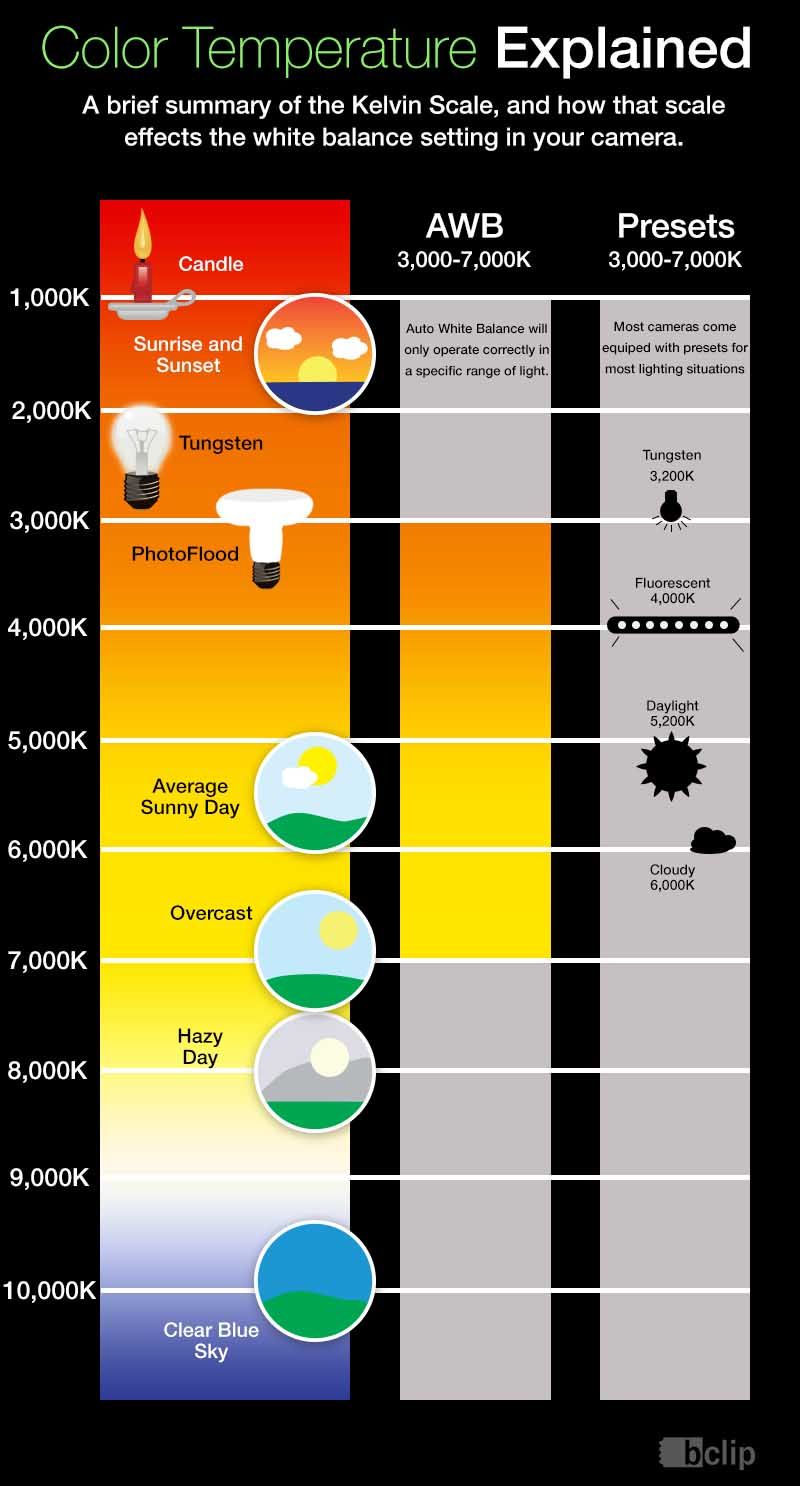 Добавляет на фотографию пурпурный оттенок.
Добавляет на фотографию пурпурный оттенок.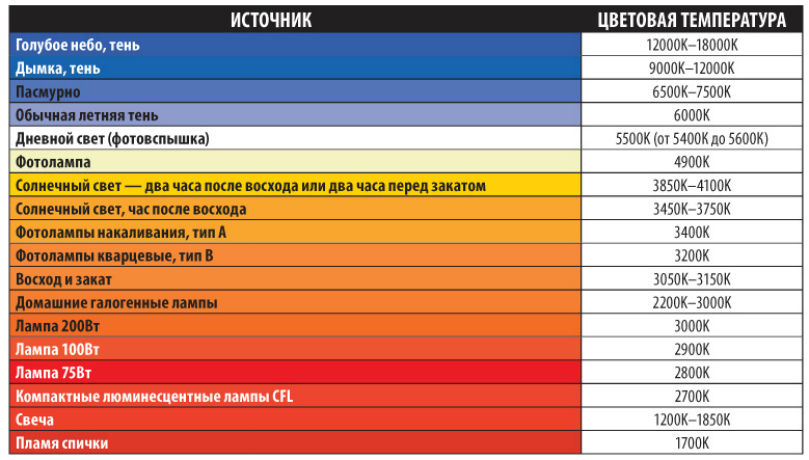 )
)